





Domů » Články » Android »
 Chtěli byste na svůj notebook nainstalovat Android? Verze 4.0 ICS překvapivě funguje velmi dobře i na přenosném počítači. Je zdarma (na rozdíl od Windows nebo Mac) a nabízí kompaktnější a snadnější použití než Linux. Android nabízí nespočet aplikací a odteď mohou fungovat i na vašem notebooku. Samozřejmě přijdete o dotykovou obrazovku, ale máte touchpad, klávesnici, USB porty a slot pro paměťové karty. Vypadá to na spravedlivý obchod, a pokud máte notebook, pak to určitě stojí za pokus.
Chtěli byste na svůj notebook nainstalovat Android? Verze 4.0 ICS překvapivě funguje velmi dobře i na přenosném počítači. Je zdarma (na rozdíl od Windows nebo Mac) a nabízí kompaktnější a snadnější použití než Linux. Android nabízí nespočet aplikací a odteď mohou fungovat i na vašem notebooku. Samozřejmě přijdete o dotykovou obrazovku, ale máte touchpad, klávesnici, USB porty a slot pro paměťové karty. Vypadá to na spravedlivý obchod, a pokud máte notebook, pak to určitě stojí za pokus.
1. Stáhnout Android
První, co musíte udělat, je stáhnout si Android x86 ze stránky Ke stažení a zvolit správný soubor ISO. Ice Cream Sandwich je v dolní části seznamu s označením “Android-x86-4.0-RC1″. Máte na výběr několik různých možností, tak si vyberte, co nejlépe odpovídá vaší platformě – například “ Asus Eee PC family “ doporučuji pro použití s notebookem. Proces instalace není obtížný nebo dlouhý, takže se nebojte a vyzkoušejte různá ISO, pokud první nefunguje.
2. Kopie ISO souboru na USB
Jakmile máte ISO stáhnuté, musíte jej dostat do notebooku. Pokud nemáte CD mechaniku, na otevření souboru použijte nástroj UNetbootin. Když už máte stažený nástroj, prostě spusťte soubor a zobrazí se obrazovka níže.

Klepněte na tlačítko se třemi tečkami na pravé straně okna a vyberte ISO soubor, který jste stáhli. Vyberte jednotku USB, na kterou jej chcete zkopírovat. Počítejte s tím, že přijdete o všechno, co máte na jednotce USB. Jakmile jste přesvědčeni o výběru, stiskněte tlačítko OK. Okno aplikace na krátkou dobu „zamrzne“ (kvůli kopírování souborů). Po dokončení operace se zeptá, zda chcete počítač restartovat. Zvolte „Ne“, a až pak vysuňte disk USB.
3. Příprava notebooku
Pokud nechcete přijít o soubory v notebooku, je nejvyšší čas je zálohovat. Vaše údaje o těchto jednotkách by měly být zachovány, ale vždy existuje šance, že se něco nepovede, takže je lepší mít vše bezpečně zálohované.
Připojte jednotku USB a zapněte notebook. Bude třeba stisknout klávesu (pravděpodobně Delete, F1, nebo jiné) a zvolit, které zařízení se má spouštět jako první po spuštění PC – ze seznamu vyberte jednotku USB. Pokud nemáte možnost získat spouštěcí nabídku, musíte přejít do systému BIOS a změnit pořadí spouštění. Výsledkem by mělo být, že jednotka USB přijde dříve než jakékoli jiné zařízení.
4. Spusťte instalátor
Je zde dobrý průvodce krok za krokem, ale tady je krátká verze pro nedočkavce.
Jakmile jste nastavili pořadí spouštění na vložený USB, jste připraveni na bootování pomocí grafického instalátoru pro Android x86. Tato nabídka vám dá možnost spuštění Androidu 4.0 bez instalace, takže si ho můžete vyzkoušet bez poškození PC. Po absolvování tohoto kurzu, předpokládáme, že chcete nainstalovat Android trvale, a tak si zvolíme tuto možnost.

Tady budete muset vybrat jednotku k instalaci – můžete zvolit EXT3/EXT2 (Linux) nebo oddíl NTFS/FAT32 (Windows). Jednotky není potřeba formátovat.
Jakmile jste vybrali disk, budete požádáni o zvolení velikosti pro instalaci. Pokračujte a zvolte maximální velikost (bezpečná velikost, které věřím, je 2048 MB). To bude trvat nějakou dobu v závislosti na rychlosti pevného disku. Nyní jste také schopni vytvořit virtuální kartu SD. Poté budete požádáni o restartování počítače. Když je stroj vypnutý, nezapomeňte vyndat jednotku USB.
5. Android!
Teď byste už měli být schopni spustit Android. Vyberte první položku v nabídce boot a na vašem notebooku se spustí Android. Na začátku bude nějaký divný bílý text na černém pozadí, ale pak už následuje zářící Android logo, a konečně uvítací obrazovka Androidu. Budete požádáni o připojení k bezdrátové síti a přihlášení k účtu Google, nastavení aktuálního času atd. Po doladění těchto drobností bude konečně váš Android připraven s pracovní plochou k použití !

Nejsme odpovědní za jakékoli škody, které mohou při instalaci nastat – vždy se může něco pokazit, před instalací Androidu tedy nezapomeňte na zálohování souborů.






Domů » Články » Android »
Asus Padfone: cena stanovena, moc nebo málo?
Samsung Galaxy S 3–mýtus se stává legendou
Stiknutím klávesy J se přesunete na starší článek, klávesa K vás přesune na novější.
💡 Získejte Dotekománie Premium a využijte web naplno.
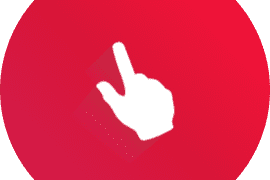
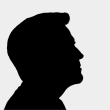









Vladimir Dočkal
13. 10. 2012, 14:43špatný výsledek na ASUS N10J series naistalováno či jen spuštěno vždy konec černá obrazovka a zatuhlý kurzor. debug nepomohl jak zprovoznit či odstranit ze startu ( Win 7 beží )
mr.kraja
16. 7. 2012, 18:37To Márty01x, cau.. prosim Te, jak jsi to nainstaloval? ja kdyz dam po instalaci reboot tak me to pise missing operating system.. nevis, kde je problem? nebo nekdo?? Dik
Márty01x
2. 6. 2012, 21:20Tak jsem to nainstaloval na netbook Acer Aspire One ZG5 a funguje to výborně, lepší než OS od Microsoft =) Má to ale svoje mouchy, protože to není tablet či telefon.
Daffman
21. 4. 2012, 22:22Ahoj, mohli by ste mi prosim poradit jak to dat prec z pc? vzdy ked mi startuje tak musim zakliknut aby sa mi spustil windows….otravuje to….
dik :)
maxipes99
17. 4. 2012, 11:18Ahoj, tak pro všechny , kteří mají problém s QWERTY a QWERTZ – přehozené Z a Y – nainstalujte si klávesnici ChaCha – https://play.google.com/store/apps/details?id=cz.petrsobotka.chachaczech
Potom přepnete na tuto klávesnici a v nastavení je jediná volba QWERTZ ;-) Jinak na ASUS EeePC fungují hardwarové klávesy, zvuk a vše co je potřeba.
McGoff
16. 4. 2012, 23:39Tak jsem to zkusil, rozchodil, bylo to zajimave. Pak sem ale nabootoval opet win 7 a umrela mi wifi :( Taky se to nekomu stalo? Nevite, jak to rozchodit zpet?
mkourilka
16. 4. 2012, 16:09Nevíte někdo, jak připojit přes ISC externí disk, jestli to vůbec jde.
mkourilka
16. 4. 2012, 16:09h4gh děkuji za info.
filom3n
15. 4. 2012, 22:3038. prosimte jeste dotaz, tady na tom 3.2 brazos to jede vsechno akorat se sama otaci obrazovka i kdyz je to deaktivovany, jinak zatim dobry hele
filom3n
15. 4. 2012, 22:1138. ajo, ten sem skousel jenom normalni, brazos ne, tak jeste dam ten, jinak linux se mi libi suse, ale je to asi to samy co ten ubundu :), jdu skusit tu 3.2 brazoš. dik za radu
romo.11
15. 4. 2012, 21:5031. filom3n – mne na 1015bx ICS-ka tiez blbla, tak som skusil Honeycomb, odporucam, je stabilnejsi (tiez som zvolil Brazos image). Zaklad tam bezi (Wifi, zvuk, kamera, klavesnica aj mys), obcas nejaka nestabilita. Market ide tiez, len treba pocitat s tym, ze pre X86 je v nom dost malo obsahu. HW FN klavesy na ovladanie jasu, hlasitosti atd nefunguju. Android tiez ocakava dotykove ovladanie, takze s mysou a klavesnicou to nie je ono. Na pohranie to prejde, ale na normalne pouzitie je isto lepsie Win, alebo kto strasne chce Linux tak napr. Ubuntu.
h4gh
15. 4. 2012, 21:13@mkourilka:
Nekompatibilitou s ICS to urcite nebude. Aplikace ktere mi na SGS s ICS 4.0.4 jedou normalne, tady v marketu proste nejsou. Bude to na 99% jinym device ID. Neni problem to sosnout z PC do apk, ale i takhle to potom na booku s androidem-x86 nejede :-(
mkourilka
15. 4. 2012, 20:06Odzkoušeno na asus eee Pc 1005 HA. Jede WIFI i Officesuite. Akorát mně štve ta anglická klávesnice. Zvyk je zvyk a zy yz se prostě nedá. Také mi chybí aplikace z marketu. Podle mne nepodporují ICS a není to netbookem. Jinak spokojenost s prohlídkou (instalaci natvrdo zatím zkoušet nebudu). Poraďte někdo s tou klávesnicí prosím.
stedy
15. 4. 2012, 19:10Mě se zobrazí úvodní obrazovka s volbou instalace, nebo spuštění Androida, ale při nějaké volbě zamrzne. Zkoušel jsem flashku připravit několikrát, jiné verze Androida, ale vždy stejný výsledek. Mám Acer one 150
Jedi_James07
15. 4. 2012, 18:06Mně by spíš zajímalo, jestli se na této instalaci androida dají rozjet úplně všechny aplikace a hry, které běží i na nejvýkonnějším androidím mobilním telefonu.
A pak jestli to někdo zkoušel na asusu eee tm101mt(nebo tak nějak, konvertibilní tablet pc)
h4gh
15. 4. 2012, 16:02podarilo se nekomu rozjet market tak, aby videl vsechny aplikace? U me (Asus EEE900A) tam je jen par aplikaci a nektere opravdu citelne chybi.
Jinak jede vicemene vse. Opravdu povedena hracka. Konecne vyuziti pro staricke EEE… :)
filom3n
15. 4. 2012, 14:43dalsi vec, po zhasnuti displeje jiz neni mozne zpet nastartovat, musi se vypnout natvrdo a odpojit baterka, takze zase jdem na win7, je to hezky, svizny ale nepouzitelny v tomto stavu…
filom3n
15. 4. 2012, 14:30asus eee pc 1015BX
1. s romem eeepc – nesel zvuk, obcas spadla aplikace, fungovala HW klavesnice
2. s romem brazos – sel zvuk, aplikace nepadaji, NEfunguje HW klavesnice (funguje pouze tlacitko esc -a fn+ klavesy jinak nic), PC klavesnice zapojena do usb funguje normalne
ted babo (webbabo) rad, jak aktivovat radne hw klavesnici v tom brazos romu?
burningsoul
15. 4. 2012, 11:01tak jsem failnul, ten unetbootin neudělá bootovací flashku. takže ji nevidí a jen hodí hlášku, že nemá disk. nějaké nápady?
jsmach
15. 4. 2012, 8:05jo a nějak jsem otočil displej na výšku, pak jsme ho nemohl dostat zpět, po delší době se mi to povedlo ale nevím jak, pomačkal jsem fn,ctrl, shit a najedou to bylo zase vodorovně. Akorát na výškou se chová touchpad zrcadlově.
jsmach
15. 4. 2012, 8:03já např nenašel Operu Mini ani operu mobile, podle mn prostě na verzi 4.O není všechen soft k dispozici.
Pro zajímavost: Sky Maps jedou, problém je s určením polohy, když NB nemá polohové čidlo, obloa se zobrazí v nějaké základní pozici a finito.
maxipes99
14. 4. 2012, 22:02Asus EeePC jede bez problémů. Pouze mrzí menší množství aplikací v marketu (některé mě vyslověně scházejí a nemají náhradu). Bohužel část aplikací vyžaduje orientaci na výšku a to se hodně špatně ovládá :-( Jinak ale opravdu pěkná hračka a vše funguje. Hlavně studený start cca 20s (max25).Na rychlý email, web super. Pouze ještě přehodit na klávesnici Y a Z a naučit hardwarovou klávesnici česky. Máte někdo tip ?
d.haba
14. 4. 2012, 20:50ntb MSI, AMD Athlon X2 nejede :( zkousen boot z USB a asi 3 verze RC
jsmach
14. 4. 2012, 19:28Lenovo Thinkpad EDGE E425 (vez. Android 4.0 Brazos) mám dualboot původní W7HP a openSuse 12.1, Androida jsem zkoušel jen jako Live z USBčka, funguje super, přes wifi jsem se připojil, (BT jsem nezkoušel), funguje touchpad i ten červený bazmek mezi klávesami. Jen postrádám funkčnost hardwarové klávesnice.
El Carlos
14. 4. 2012, 18:39Jestli to opravdu může fungovat , tak to není dobrá zpráva pro ASUS a jeho rodinu Eee Pad Transformer :-D
LuCain
14. 4. 2012, 16:29přes Virtual PC bez wifiny mi to bude asi k ničemu, co?
Cherokee007
14. 4. 2012, 16:00Až se vyřeší situace, abych mohl připojit externí HDD nebo flashidk se systémem NTFS, tak do něj půjdu také.
Valentýn Prášek
14. 4. 2012, 15:08Funguje to, dokonce jde i instalovat z Marketu, to me prekvapilo. Ted zrovna pisu z vestaveneho prohlizece a peru se s england rozlozenim klaves
S4crifice
14. 4. 2012, 14:55Já snad jen doporučuji rozjet to přes virtual box abyste si nezničili disk … jinak u mě nejspíš funkční :)
mkourilka
14. 4. 2012, 14:53Muzete mi nekdo popsat instalaci z DVD nebo CD?
starymrzout
14. 4. 2012, 14:36Instalace se zdařila, ale umřela wifina v notebooku a nelze zapnout. nějaký nápad? Lenovo Edge. Dík
nigfire
14. 4. 2012, 14:17obsahují ty ROMky market?
Miles77
14. 4. 2012, 14:15Myslím,dobrá alternativa vyzkoušet Android na laptopu.Ukazuje to směr kam se systém bude vyvíjet.Co je ale nejpodstatnější je to,že Apple vyrobil něco co Samsung začne prodávat o vánocích.
mkourilka
14. 4. 2012, 13:48Zdravím diskutéry. Chtěla bych si nainstalovat tento android na asus eee PC. Teď na něm mám Win 7 SE. Je mi jasné,že se se může instalace pokazit,nebo mi android nebude vyhovovat. Pro ten případ mám Win 7 na DVD. No nemám na svém PC DVDromku. Jak bych pak dala zpátky Win 7 za předpokladu, že mám k dispozici ještě jeden PC včetně DVDromky?
hellwet
14. 4. 2012, 12:43ja to ani nebudem skusat lebo si myslim, ze je hlupost instelovat android na notebook, ktory nie je dotykovy vynimkou su tablet/pc tam by sa to zislo
Jiří Horčička
14. 4. 2012, 11:18bohužel už boot z usb se nepodařil, nebylo rozpoznáno :-(
waclaw66
14. 4. 2012, 11:04Nainstalováno na notesu MSI, jsem mile překvapen, vše funkční :)
jikkine
14. 4. 2012, 10:44Maká to dobře, až jsem z toho překvapený..sice jsem to musel smahnout na CD, protože z USB mi to psalo BOOT ERROR. Ale dalo by se to i používat, jen mi tam chybí nativní google talk aplikace.
smirda2
14. 4. 2012, 10:31Da se potom normalne prepinat mezi windows a androidem?
Jiří Batěk
14. 4. 2012, 9:44Musím se omluvit za úplně první komentář,moje chyba.Instalace proběhla bez problému.Jednu výtku bych přece měl a to je že zde nemůžu editovat svoje příspěvky.
Pino...
14. 4. 2012, 2:27Android prostě na notebook optimalizovaný neni, tak proč se vůbec namáhat a zkoušet to instalovat. Notebook neni tablet, ani smartphone. Jestli chcete zdarma vynikající OS a »optimalizovaný« pro notebook/PC tak proč nejít třeba do Ubuntu?
Jan Polášek
9. 4. 2012, 20:36Aaaaha, tak ve VMWaru se nepřipojím na wifinu
tatar1
6. 4. 2012, 20:32instalace se podarila (asus eee), ALE nefunguje webovy prohlizec (obsah se zobrazuje cerne) a yuotube… poradte pls… diky
Danny Macho
6. 4. 2012, 12:42a nějaký návod jak to rozšlapat na Aceru nemáte? pokaždý mi to vyhodí hlášku že nejde o produkt Asus, Lenovo apod…
boby.f
6. 4. 2012, 10:59prosim jak to je když již mam na NTB (10″ acer d-255)dualní system android/XP android na sve časti disku (4GB) a XP zbytek disku) chci aby to bylo jen zase na te časti kde již droid je mužu ? a pujde to přepíšu ho tedy ? diky
mobilman
6. 4. 2012, 9:37endiiik: přesně. místo toho položit případně konkretní dotaz když neco nejde hned házet špínu… běžný výraz vděku českého uživatele.
endiiik
5. 4. 2012, 15:13takove mam nejradeji, odsuzuji navod, ale sami jsou neschopni :)
Jiří Batěk
5. 4. 2012, 13:48Ztroskotal sem hned na prvním bodě.Po instalaci iLivid jsem jej zpustil ale zadnej seznam tam neni.Tenhle navod je k ničemu